
جدول المحتويات:
- مؤلف John Day [email protected].
- Public 2024-01-31 10:16.
- آخر تعديل 2025-01-23 12:54.

هل سبق لك أن لعبت رواية بصرية ، واخترت لعبة المغامرة الخاصة بك ، أو لعبة محاكاة المواعدة ، أو أي نوع آخر من الألعاب المماثلة ، وفكرت في صنع واحدة بنفسك؟ هل شعرت بالإحباط ، لأنك لم تقم مطلقًا بالبرمجة من قبل أو صنعت لعبة من قبل؟ ثم سيساعدك هذا البرنامج التعليمي في إنشاء لعبتك الخاصة جدًا!
ما هو Ren'Py؟
- أداة لمساعدة المستخدمين على بناء Visual Novel و RPG و Dating Sims وألعاب ثنائية الأبعاد أخرى.
- يستخدم Ren'py لغات برمجة نصية قوية للمساعدة في تقديم قدرات لعب رائعة مع Python و PyGame.
- مجاني تمامًا ومفتوح المصدر مع إمكانية الوصول عبر الأنظمة الأساسية.
- Ren'py ليست أداة بصرية ، إذا كنت تبحث عن أداة بصرية ، فابحث في Novelty أو Twine.
ما هي لغة بايثون؟
Python هي لغة برمجة تستخدم لزيادة قابلية القراءة للمبرمجين بمتطلبات بناء جملة أقل.
ماذا سيغطي هذا البرنامج التعليمي؟
- كيف تبدأ مع البرامج التعليمية المبنية مسبقًا.
- كيف تبدأ لعبة أساسية عن طريق إدخال الأوامر.
- كيفية إنهاء ومشاركة إبداعك.
من الذي سيستفيد بشكل أفضل من هذا البرنامج التعليمي؟
- الأفراد الذين يتطلعون إلى إنتاج لعبة مع خبرة قليلة في الترميز أو معدومة.
- المبرمجون المهتمون بمعرفة المزيد عن بيثون.
الخطوة 1: تنزيل Ren'py


- أنشئ مجلدًا على سطح المكتب لاستخراج البرنامج فيه.
- ابدأ بتنزيل البرنامج من Ren’Py مباشرةً.
- اتبع إرشادات التثبيت تمامًا كما هو موضح في صفحة ويب Ren'Py.
الخطوة الثانية: بدء البرنامج التعليمي



- انقر فوق لوحة بدء التشغيل البرنامج التعليمي في الزاوية العلوية اليسرى.
- انقر فوق إطلاق المشروع.
- العب من خلال البرنامج التعليمي للعبة لتعريف نفسك بميكانيكا البرمجيات.
- تأكد من قراءة جميع لوحات دليل معلومات اللعبة.
الخطوة 3: تهيئة إعدادات اللعبة



- ارجع إلى لوحة دليل الصفحة الرئيسية وانقر فوق إنشاء مشروع جديد.
-
حدد موقع دليل المشروع الخاص بك ، أو المكان الذي ستحفظ فيه جميع ملفات اللعبة على جهاز الكمبيوتر الخاص بك لإعادة فتحها لاحقًا.
- أوصي بإنشاء مجلد جديد على سطح المكتب لسهولة الوصول إليه أولاً.
-
ثم حدد دليلك في المكان الذي تريد أن تستريح فيه لعبتك.
يمكنك دائمًا تغيير دليلك والإعدادات الأخرى ضمن التفضيلات
- اسم مشروعك.
-
بعد ذلك قم بإعداد محرر النصوص الخاص بك.
-
يوصي Ren’Py باستخدام Editra ، محرر النصوص الشخصي الخاص بهم. في هذا البرنامج التعليمي ، سأوضح لك أيضًا كيفية إعداد محرر نصوص آخر من اختيارك. أنا أستخدم سامية ، ولكن يمكن أيضًا استخدام برامج تحرير أخرى تستخدم ملفات.rpy.
- انتقل إلى صفحة التفضيلات.
-
ضمن محرر النص: ، سيكون لديك خيار بين Editra موصى به بواسطة Ren’py أو محرر النظام أو jEdit.
أوصي باستخدام Sublime لمحرر النظام الخاص بك لأن ملفات.rpy متوافقة والواجهة أسهل بكثير في المتابعة من Editra للمبتدئين
-
- بعد اختيار المحرر الخاص بك ، ابدأ الإعداد الأولي للعبة بما في ذلك واجهة المستخدم الرسومية ودقة الشاشة.
-
بعد ذلك ، اختر واجهة المستخدم الرسومية أو واجهة المستخدم الرسومية.
- لاحقًا ، يمكنك تعديل ملف gui.rpy مباشرةً إذا كنت ترغب في تخصيص شكل ولون شاشة عرض لعبتك بشكل أكبر.
- اختر الدقة المميزة.
- يمكنك لاحقًا تغيير الدقة ضمن قائمة التفضيلات.
الخطوة 4: برمجة لعبتك


الآن بعد أن أصبح لديك إعداد ملف المشروع الأساسي ، فقد حان الوقت للبدء بالفعل في إضافة المواد إلى لعبتك.
ابدأ بفتح جميع ملفاتك النصية من الرابط الموجود في صفحة بدء التشغيل أسفل اسم ملف مشروعك. اعتمادًا على محرر النصوص الذي حددته في التفضيلات ، سينبثق محرر النصوص في نافذة منفصلة ويعرض جميع الملفات ، بما في ذلك script.rpy و options.rpy و gui.rpy و screens.rpy ، أوصي بـ Simple Game Documentation لمزيد من المساعدة في تنسيق اللعبة الأولية التي تم إعدادها مثل الصور أعلاه.
برمجة الملفات الأولية
-
افتح ملف script.rpy.
- هذا هو المكان الذي ستنتقل إليه جميع رموز لعبتك بما في ذلك الحوار والصور والصوت والقرارات.
-
أولاً ، سأناقش كود المخطط التفصيلي الموضح في ملف script.rpy الأولي لمساعدتك على فهم ما يفعله كل شيء وأين يذهب كل شيء.
- تحت السطر 3 و 4 في الكود حيث تقول # قم بإعلان الشخصيات المستخدمة في هذه اللعبة. ستقوم بإضافة أي ملفات للصور هنا من جهاز الكمبيوتر الخاص بك.
- للإعلان عن الصورة ، اكتب الصورة ، ونوع الصورة (مثل الشخصية أو الخلفية) ، واسم الصورة الذي يساوي صورة من جهاز الكمبيوتر الخاص بك كملف-j.webp" />
- يجب عليك إنشاء هذه هنا حتى تتمكن من اللعب بغض النظر عن المكان الذي يمكنك فيه استخدام هذه الصور عدة مرات.
- تحت التعليق الذي تم ذكره في الأصل # قم بإعلان الشخصيات المستخدمة في هذه اللعبة.
- سوف تحدد شخصيتك. يحدد أمر الكود المسمى تعريف في المثال 3 شخصيتك في اللعبة ويسمح لك بتعيين لون نص للحرف.
مثال 1: image bg someimage = "someimage.png"
المثال 2: image character someimage = "someimage.peg" مثال 3: عرّف a = Character ('CharacterName' ، color = "#rgbvalue")
حوار
- بعد ذلك ، لبدء أي لعبة في Ren’py ، تحتاج إلى استخدام التسمية start: لإخبار البرنامج أنك تريد بدء اللعب الفعلي هنا. من هناك يمكنك إعداد المشهد الخاص بك باستخدام الأوامر الموجودة ضمن التوثيق مثل المثال 4 أدناه.
-
لإضافة نص إلى لعبتك ، يمكنك القيام بأحد شيئين.
- ضع الحوار بين علامتي اقتباس مزدوجتين كما هو موضح في المثال 5.
- قم بتعيين حرف للكلمات الموجودة في علامات الاقتباس المزدوجة كما هو موضح أدناه في المثال 6.
- يؤدي إنشاء شجرة قرار لتغيير قصتك إلى دمج حوارك مع أوامر مثل القائمة والقفز والتسمية. انظر المثال 7.
- لإنهاء اللعبة ، اكتب return في نهاية ملف script.rpy. انظر المثال 8.
مثال 4: تشغيل الموسيقى "musicfromcomputer.ogg" ، مشهد bg بعض الصور مع التلاشي ، إظهار متغير الحرف
مثال 5: "اكتب حوارك الافتتاحي." مثال 6: "اكتب حوار". // هذا يكتب الحوار للحرف المحدد.
مثال 7
القائمة: "حوار أو سؤال": الانتقال إلى المسار "الحوار الثاني أو السؤال وما إلى ذلك": مسار التسمية: "الحوار" مثال 8: الرجوع
العملية المذكورة أعلاه بسيطة نسبيًا بمجرد أن تتعلم الأوامر وقابلة للتخصيص بدرجة كبيرة بمجرد أن تشعر بالراحة مع البرنامج واللغة. لا تتردد في الاطلاع على الوثائق وتغيير ملفات screens.rpy و options.rpy و gui.rpy. تتعمق التوثيق عبر الإنترنت في مزيد من العمق حول كيفية البدء في تغييرها وهي مفيدة جدًا في حالة تعثرك في تذكر الأمر الذي يفعل ماذا.
لتخصيص لعبتك بشكل أكبر ، اتبع هذه الروابط للحصول على مزيد من المعلومات حول كيفية برمجة اللعبة بالفعل.
- قاموس Python و Ren'Py للمبتدئين
- واجهة المستخدم الرسومية (GUI) أو ما تبدو عليه اللعبة بصريًا لوثائق اللاعب
- يمكن العثور هنا على الوظائف الإضافية الممتعة الأخرى مثل إضافة قائمة تشغيل الموسيقى أو معرض الصور أو إعادة عرض الصور لتحسين تصميم اللعبة.
- أخيرًا ، يمكن العثور هنا على خيارات تخصيص أخرى مثل كيفية عرض الخط الكبير.
الخطوة الخامسة: إطلاق لعبتك




- لإنهاء لعبتك ، قم بتحديث Ren’py launcher.
- ثم تحقق من البرنامج النصي باستخدام Lint للبحث عن أخطاء بناء الجملة الموجودة في صفحة بدء التشغيل.
-
سيؤدي إنشاء التوزيعات إلى أرشفة ملفاتك في مجلد يمكن الوصول إليه يمكنك تحميله على صفحة ويب.
يتم إنشاء الكود الأساسي اللازم لإنشاء اللعبة على النظام الأساسي الذي تختاره مباشرةً بواسطة Ren'py. لمزيد من المعلومات ، قم بزيارة صفحة إنشاء الوثائق على Ren'Py
- بعد ذلك ، قم بإجراء اختبارات تجريبية من خلال جعل الأصدقاء والعائلة يلعبون اللعبة لمعرفة ما إذا كانت هناك أية أخطاء في الحوار.
- أخيرًا ، أطلق لعبتك على موقع الويب الشخصي الخاص بك أو على Itchi.io للسماح لعبتك بالوصول إلى العديد من عشاق الروايات المرئية.
لقد أنشأت الآن أول لعبة رواية بصرية! تهانينا!
موصى به:
Muire: تأثيرات بصرية حساسة للصوت: 5 خطوات
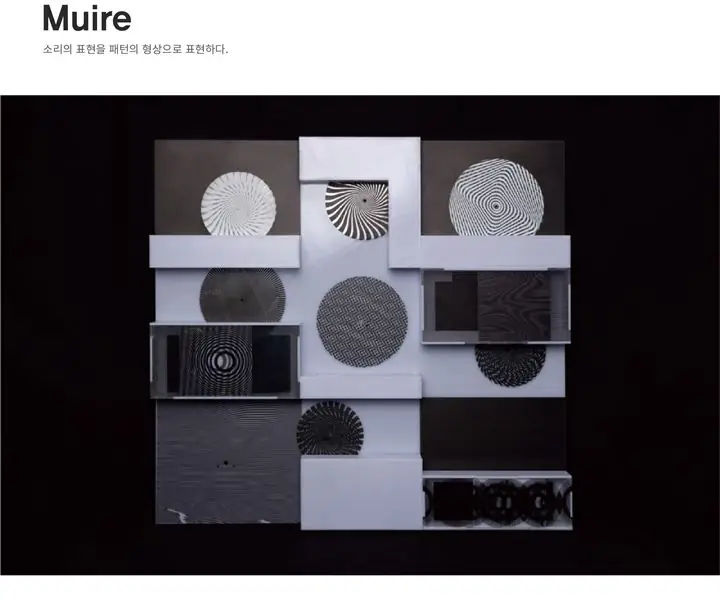
Muire: تأثيرات بصرية حساسة للصوت: ربما تكون قد شاهدت نمط موجة على المنطقة التي تتداخل فيها شبكة البعوض عندما تشرق الشمس. عندما تحرك الناموسية القريبة أو تغير الزاوية ، يتحرك نمط الموجة أيضًا. إذا كان النمط مع فترات منتظمة وكذلك الناموسيات
ESP8266 دروس NODEMCU BLYNK IOT - Esp8266 IOT باستخدام Blunk و Arduino IDE - التحكم في المصابيح عبر الإنترنت: 6 خطوات

ESP8266 دروس NODEMCU BLYNK IOT | Esp8266 IOT باستخدام Blunk و Arduino IDE | التحكم في مصابيح LED عبر الإنترنت: مرحبًا يا رفاق في هذه التعليمات ، سوف نتعلم كيفية استخدام IOT مع ESP8266 أو Nodemcu. سنستخدم تطبيق blynk لذلك ، لذلك سوف نستخدم esp8266 / nodemcu للتحكم في مصابيح LED عبر الإنترنت ، لذلك سيتم توصيل تطبيق Blynk بـ esp8266 أو Nodemcu
خلفية بسيطة باستخدام التصوير الفوتوغرافي ومزج الطبقات - دروس فوتوشوب: 5 خطوات

خلفية بسيطة باستخدام التصوير الفوتوغرافي ومزج الطبقات - برنامج تعليمي للفوتوشوب: اصنع خلفية مذهلة بصريًا باستخدام تقنية بسيطة داخل الفوتوشوب. يمكن لأي شخص أن يصنع خلفية جيدة ، وهذا أسهل كثيرًا مما تعتقد! لذا ، انتقل أولاً إلى ملف & gt ؛ جديد اضبط العرض والارتفاع على البكسل ، واضبط على
محركات أقراص صلبة متعددة أو محركات أقراص بصرية في جهاز كمبيوتر لا يمكنها فعلاً: 8 خطوات

محركات الأقراص الصلبة المتعددة أو محركات الأقراص الضوئية في جهاز كمبيوتر لا يمكنها فعلاً: أول مرة ، لذلك جعلت هذا الأمر قابلاً للتوجيه بعد سنوات من التصيد والقراءة حوله ، لقد امتلكت أخيرًا الشجاعة لأصنعها بنفسي. باختصار ، سأوضح لك كيفية تثبيت الأجهزة (في هذه الحالة محركان ثابتان من IDE ومحركان بصريان IDE) في IDE m
كيفية عمل عدسة بصرية LED للعين: 6 خطوات (بالصور)

كيف تصنع عدسة العين المضيئة LED: لقد كنت أستخدم عدسة العين لمشاهدة المكونات الإلكترونية الصغيرة ، وفحص ثنائي الفينيل متعدد الكلور وما إلى ذلك. ومع ذلك ، كنت مفتونًا في اليوم الآخر عندما رأيت عدسة العين المضيئة LED في Sparkfun وظننت أنني & nbsp؛ يجب أن أصنع خاصتي
